WordPress SEO by Yoast — настройка и использование. Настройка вордпресс сео
WordPress SEO by Yoast - настройка и использование
Практически все блоггеры, которые используют WordPress для управления своим сайтом, пользуются плагином All in One SEO Pack (далее по тексту — AIOSP), оно и понятно — это самый популярный, известный и стабильный плагин из всех существующих решений для поисковой оптимизации сайта.
Но совсем недавно в русскоязычном интернете стал набирать популярность другой плагин, не менее функциональный, а в некоторых вопросах и обходящий своего прямого конкурента.
Имя его — WordPress SEO by Yoast.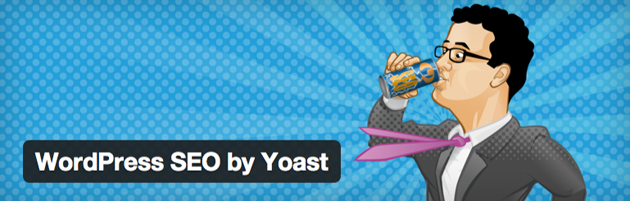
Возможности этого плагина очень богатые, часть имеющихся функций практически вынуждают отказаться от ряда других плагинов, функциональность которых уже встроена в этот рассматриваемый плагин.
Перед тем как начать, нам необходимо установить сам плагин из репозитория WordPress.
Импорт настроек из AIOSP
Если ваш сайт совсем молодой или вы его только создали — можете пропустить этот раздел. Он нужен лишь тем сайтам, количество записей и страниц в которых очень велико и ручная настройка займёт огромное количество времени.
Для переноса настроек существует специальный плагин, который называется SEO Data Transporter. Устанавливается он так же просто, как и все плагины в WordPress. После импорта его можно будет удалить.
Рассмотрим его использование.
После этого заходим в плагины и удаляем «All in One SEO Pack», он больше не нужен.
WordPress SEO by Yoast — настройка
Предлагаю пробежаться по необходимым настройкам плагина, не трогая сомнительные пункты. Всё разделы находятся в меню «SEO» главного навигационного меню панели управления вашего WordPress.
Заголовки и метаданные
Здесь задаются настройки шаблонов для заголовков и описаний, в общем, всё то, что выводится в HEAD нашей темы.
Вкладка «Общие»
В этой вкладке вносил изменения только в раздел «Очистка от ссылок секции <head>»:
Все остальные параметры со снятыми чекбоксами.
Вкладка «Главная страница»

Был изменён формат вывода заголовка главной страницы. Оставил только название сайта и номера страниц. Не вижу смысла выводить на каждой странице в TITLE название моего блога.
Вкладка «Типы записей
Записи: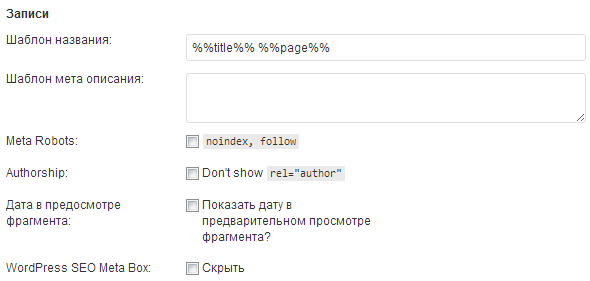
Остальные настройки не трогал.
Вкладка «Остальное»
Изменил только это:
Все английские фразы переименовал на русские варианты. Блог-то на русском :-)
Социальные сети
В этом разделе можно указать создание мета-заголовков, которые будут учитываться социальными сетями при расшаривании записей с вашего блога. В текущей версии доступны настройки для Facebook, Twitter и Google+.
Я же выбрал для себя использование плагина Open Graph.
XML карта сайта
А вот и первая ощутимая польза от этого SEO плагина — возможность отказаться от использования плагина Google XML Sitemaps, либо его аналогов. Теперь эта возможность имеется в»WordPress SEO by Yoast «из коробки». Более того, стоит заметить, что наш плагин создаёт карту сайта гораздо богаче по возможностям, чем её аналог.
Для активации этой настройки необходимо нажать соответствующую галочку: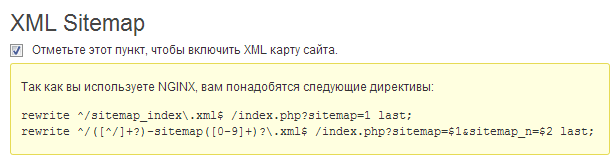
Сам плагин не обязывает вас использовать именно его для создания XML карты сайта, поэтому, если у вас есть какие-то свои предпочтения на этот счёт, то эту настройку можно отключить.
Так как у меня блог однопользовательский и я против того, чтобы в индекс залетали какие-либо данные об авторе, активирую следующую настройку на текущей странице плагина:
Однозначно не лишним будет установить и следующие галочки:
В своём блоге я не использую отдельные страницы для файлов вложений, поэтому исключаю её из карты сайта: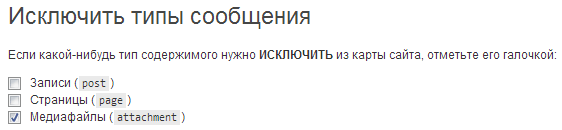
Так же, я не использую теги и отличные от «записей» форматы материалов. Поэтому смело отключаю их:
Ну и, последняя настройка, это количество записей на странице в карте сайта. Я поставил 100: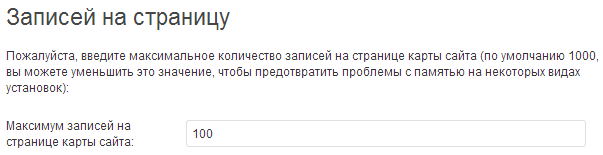
Постоянные ссылки
Ещё одна отличная возможность избавиться от дополнительного плагина. В данном случае, первая опция даёт вам возможность с чистой совестью удалить плагин No Category Base, если вы пользуетесь им.
Для тех, кто не знает что это, расскажу: эта опция удаляет слово «category» из URL-адресов ваших записей. Я считаю что в тех блогах, которые не используют страницы рубрик как отдельные страницы для продвижения по каким-либо запросам, можно смело устанавливать эту галочку, либо закрывать в robots.txt индексацию рубрик.
Следующая настройка актуальна для тех, кто не использует плагин «.html on PAGES», добавляющий расширение html для всех страниц. Ну, либо же для записей, если вы используете аналогичный плагин.
Если же вам принципиально важно использовать какой-то суффикс в ваших URL — отключайте эту опцию обязательно!
Следующие три опции я включил, руководствуясь здравым смыслом и логикой :-)
В последней настройке выбираем тот протокол, который используется у вас. На 99.9% это будет HTTP:
Хлебные крошки
Они же breadcrumbs. Очень полезная штука для создания дополнительной навигации по вашему сайту.
На сайте выглядит следующим образом:
Для создания хлебных крошек у меня используются встроенные возможности в теме, поэтому здесь я лишь приведу пример из настроек нашего плагина:
RSS
Если вы не знаете что такое RSS — можете пропускать этот раздел. Остальным же — настоятельно рекомендую использовать настройки плагина, позволяющие добавить любой текст в подвал или шапку вашего RSS-потока.
Я использовал его для анонса своего бесплатного курса «WordPress для чайников».
Делается это очень просто: вставляем нужный нам HTML код в соответствующую область и радуемся:
Кстати, если вы ещё не подписаны на обновления моего блога, самое время подписаться здесь! :-)
Обновляем метаданные рубрик
Так как для вывода метаданных рубрик у меня используется плагин Category SEO Meta Tags, то мне пришлось вручную переносить данные из этого плагина в WordPress SEO by Yoast. Делается это очень просто.
- Заходим в раздел «Записи» — «Рубрики»
- Нажимаем на нужные нам рубрики:

- Копируем значения из конфигурации плагина:

- И вставляем их в настройки WordPress SEO by Yoast:

- Не забываем сохранить настройки кнопкой «Обновить».
Эту операцию необходимо проделать со всеми рубриками на сайте. Долго, неприятно, но надо. Как только закончите — можно смело удалять плагин Category SEO Meta Tags.
Заключение
Вот с помощью таких нехитрых и простых шагов мы избавились от трёх плагинов в пользу одного. Надеюсь материал был полезным для вас. Буду рад комментариям и вопросам :-)
Если вы нашли ошибку, пожалуйста, выделите фрагмент текста и нажмите Ctrl+Enter.
Понравилась статья? Поделись с друзьями!
gruz0.ru
Wordpress seo by yoast настройка » Как создать сайт, расскрутить его и заработать с seodengi
Здравствуйте уважаемые читатели блога. В своей статье хочу рассказать о том как работает плагин WordPress SEO by Yoast и описать его настройку. Дело в том, что я до этого пользовался плагином All in One SEO Pack, но с недавнего времени он перестал меня устраивать, и я решил перейти на плагин WordPress SEO.
Плагин воплотил в себе множество параметров с других плагинов таких как Мета Роботс, RSS Footer plugin и других. Таким образом он включает в себя множество настроек, которые надо знать как правильно установить. Свой опыт по настройке плагина, я и привел в данной статье. Надеюсь с помощью нее, Вы без проблем перейдете с устаревшего плагина All in One SEO Pack на WordPress SEO, и сможете настроить для оптимального использования.

Настраиваем плагин WordPress SEO by Yoast
Данный плагин представляет собой целый комплекс для продвижения блога на WordPress в поисковых системах. Однако, его настройка может сопровождаться различными трудностями и для новичка, и для человека не владеющего познаниями в области SEO может показаться довольно сложной. Неправильная настройка может не дать поисковым роботам проиндексировать блог, или может так случится, что поисковый робот возьмет то, что вовсе не является важным для него. Перед тем, как мы начнем настройку, давайте разберемся какие возможности предоставляет данный плагин:
- Подтверждает права на сайт в поисковых системах Гугл, Яндекс, Bing и Alexa
- Прописывает мета-заголовок Title
- Устанавливает контроль за Таксономиями, страницей автора
- Генерирует карту сайта
- Производит контроль постоянных ссылок
- Подключает «хлебные крошки» на сайт
- Устанавливает плагин RSS feed footer
- Импортирует все настройки с других плагинов SEO
- Редактирует файл .htaccess
- Прячет информацию по сниппетам от поисковых роботов
И это только часть настроек, которые предлагает сделать плагин. Теперь давайте приступим к его исследованию.

Установка и руководство по настройке плагина WordPress SEO by Yoast
Если Вы уже пользовались каким-то SEO плагином, например All in One SEO Pack или другим, то Вам нужно будет просто импортировать установки в новый. Для этого нужно будет согласиться с переносом настроек и нажать на соответствующую кнопку.

Панель плагина WordPress SEO by Yoast

Для начала подтвердим права на сайт поисковыми системами Яндекс, Гугл, Bing и Alexa.
Далее, начнем по-порядку разбираться с составляющими данного плагина.
Установка заголовков и метаданных
Это одно из важнейших свойств плагина и я постараюсь объяснить ее более подробно со скриншотами и кратким описанием под ним.
Нажав по вкладке «Заголовки и метаданные», перейдите по ссылке Помощь, чтобы посмотреть какие значения используются и что они означают. Это поможет Вам быстрее прописать заголовки title и метаданные в плагине.

Эти те настройки, которыми я пользуюсь сам. Однако, Вы можете не ставить галочку напротив «использования ключевых слов метатегов», так ка Гугл уже официально отменил их, и не придает никакого значения ключевым словам.
Теперь, перейдите во вкладку Домашняя страница и здесь пропишите заголовок сайта и его описание.

- Title — заголовок сайта, который Вы хотите, чтобы показывали поисковые системы
- Description — описание для поисковых систем
- Шаблон ключевых слов — добавление ваших целевых ключевиков для главной страницы.
Типы записей

В этой вкладке Вы можете прописать SEO параметры вашей статей и страниц блога. Как я уже упоминал, это делается для того, чтобы проверить насколько заполнены параметры для каждого раздела. По умолчанию поле шаблона описания и ключевых слов спрятано от поисковых систем. А это довольно полезный инструмент, так как при помощи него поисковой системе проще понять о чем говорится в статье. Если Вы хотите чтобы на блоге показывалась дата появления постов в поисковой системе, то также можете установить галочку напротив «Дата в предпросмотре фрагмента».
Таксономии
Здесь все зависит от Вашего видения продвижения. Вы можете как установить галочки напротив запрета индексирования «Категорий», «Меток» и «Формата», но можете и оставить их индексируемыми поисковыми системами. Но я для себя определил, что поставлю галочки напротив них.
Вот и все по настройкам раздела Заголовки и метаданные в плагине WordPress SEO by Yoast.
Социальные сети
В плагине также предусмотрен очень важный раздел по добавлению страниц Вашего сайта в социальные сети автоматически. Вам только останется заполнить профиль, чтобы поисковые системы могли определить когда кто-то ищет Ваш бренд в социальных сетях. Заполнить его проще простого. Добавьте все Ваши профили в соц сетях в поля напротив названий каждой социальной сети, как я привел на картинке ниже.

Здесь Вы можете настроить добавление мета данный Open Graph в Фейсбуке, прописать URL адрес изображения и многое другое. Я рекомендую Вам добавить URL картинки, которая поможет Фейсбук показывать именно то изображение, которое Вы желаете добавлять туда по умолчанию, если в Вашей статье нет картинок.
XML карта сайта

Добавьте карту сайта и плагин начнет создавать необходимые параметры для карты сайта Вашего блога. После создания файла Карта сайта, следует подтвердить ее в инструментах вебмастера Гугл.
Постоянные ссылки
Не сильно обращайте внимание на раздел Постоянные ссылки. Здесь практически все чек-боксы уже выставлены как нужно. Обычно я пользуюсь 2-3 параметрами, чтобы избежать индексации поисковыми системами ненужных разделов блога. При помощи данного плагина довольно просто справиться с появляющимися дублями страниц replytocom, наличие которых может сильно понизить Вас в выдаче поисковых систем.
Замечание: произвести установку можно перейдя Расширения > Постоянные ссылки.

Внутренние ссылки
Хлебные крошки используются для понимания поисковыми системами структуры Вашего сайта, а также они помогают пользователям быстро переходить по подразделам блога. Однако, я обычно тестирую насколько для блога подходят хлебные крошки, ведь они могут и помешать посетителям сайта.
После проделанных преобразований, сохраните изменения и перейдите в инструмент от Гугл проверка структурированных данных, чтобы проверить авторство и посмотреть как поисковая система Гугл будет показывать страницы Вашего блога в поисковой выдаче.
RSS
Использование этого раздела позволяет Вам добавить обратные ссылки к оригинальной статье в RSS ленте. Вы также можете добавить рекламу в Вашу RSS ленту. Я просто прописал в строку следующую запись: «Запись %%POSTLINK%% впервые появилась %%BLOGLINK%%.»
Настройка файлов
Также довольно полезный инструмент в настройке WordPress SEO by Yoast. Вы можете редактировать здесь файл .htaccess и rotots.txt. Слова предосторожности: когда Вы преобразовываете файл .htaccess всегда имейте доступ ФТП, потому как неправильно настроенный файл .htaccess может сделать недоступным функционирование сайта.
В расширенной платной версии плагина можно настроить редирект 301, убрать 404 ошибку и т.д. Я надеюсь, что это руководство по настройке плагина WordPress SEO by Yoast было для Вас полезным. С удовольствием отвечу на возникшие вопросы в комментариях к статье.
В заключении только хочу сказать, что считаю этот плагин одним из лучших SEO плагинов для блога на CMS WordPress и настоятельно рекомендую Вам использовать его, но и также не забудьте выполнить все настройки перед тем как производить изменения. Неправильно настроенный плагин может негативно сказаться на SEO продвижении блога.
С уважением, Сергей Хожаков

seodengi.ru
Руководство по использованию плагина WordPress SEO by Yoast для новичков: настройка
Данная статья является 1 из 3 частей цикла «WordPress, плагин WordPress SEO by Yoast»:
- Руководство по использованию плагина WordPress SEO by Yoast для новичков: настройка;
- Руководство по использованию плагина WordPress SEO by Yoast для новичков: социальные сети;
- Руководство по использованию плагина WordPress SEO by Yoast для новичков: финал.
В наше время, все стараются продвинуть свои сайты в поисковиках вроде Google как можно выше. Существует много маркетинговых фирм, которые неплохо зарабатывают в одном из наиболее востребованных сегодня направлений — SEO.
В этой статье, я поясню различные аспекты «On Page SEO», то есть оптимизации страниц сайта, и то, как работать с ней в WordPress с помощью одного из лучших бесплатных плагинов: WordPress SEO by Yoast.
Это серия статей, в первой части которой мы будем настраивать и разбираться с функциями плагина WordPress SEO.
В следующих статьях из этой серии мы поговорим о различных аспектах SEO, о том, как использовать теги и категории, обсудим концепцию параметра rel=’canonical’, приведем практический пример грамотной SEO-статьи и, наконец, подумаем, что можно ещё сделать для оптимизации сайта:
Наши цели
Эта статья поможет вам в деле оптимизации ваших WordPress-сайтов. В данной статье нашей главной целью является правильная конфигурация рассматриваемого плагина WordPress SEO и хорошее понимание того, что мы делаем на каждом шаге.
Поисковая оптимизация (Search engine optimization, SEO) — комплекс мер для поднятия позиций сайта в результатах выдачи поисковых систем по определенным запросам пользователей с целью продвижения сайта. Обычно, чем выше позиция сайта в результатах поиска, тем больше заинтересованных посетителей переходит на него с поисковых систем.— Из Википедии.
Почему именно плагин <b>WordPress SEO By Yoast</b>? Я верю, что это лучший и наиболее отлаженный и при этом бесплатный SEO-плагин. Хотя он не столь прост, как к примеру AIO SEO, он включает в себя очень полезные SEO-модули, являющиеся результатом усилий и огромного опыта <b>Joost de Valk</b> – элитарного WordPress-разработчика ¬– который, собственно, и разработал данное дополнение.
Контрольная панель
Первым делом, перейдите в административную панель WordPress и установите плагин под названием WordPress SEO by Yoast (Плагины > Добавить новый > Поиск по фразе «WordPress SEO By Yoast» > Установить > Активировать).
После активации плагина, посмотрите на боковое меню слева.
Там вы найдете новую панель SEO, как показано на изображении ниже:
Когда вы нажмете на нее, то попадете в панель плагина. Здесь вы можете восстановить первоначальные настройки плагина, если что-то пойдет не так. Также, там вы увидите секции «Отслеживание» (Tracking) и «Безопасность» (Security).
Отслеживание
Эта функция позволяет автору плагина отслеживать проблемы его в работе. Если вы сильно беспокоитесь за свою безопасность, снимите галочку с этого пункта.
Безопасность
Эта опция запретит пользователям с правами редактора и автора выполнять перенаправление с записи на другой URL-адрес, что является одной из возможностей рассматриваемого плагина. Если вы не доверяете редакторам и авторам, то данная опция должна быть включена.
Инструменты веб-мастера
Эти инструменты позволят вам легко подтверждать ваши права на управление сайтом с помощью мета-тегов, предоставленных инструментами для веб-мастеров от Google и Bing.
Данная функция также может помочь вам в верификации сайта для Alexa (если у вас есть премиум-подписка). На изображении ниже вы можете увидеть, что я уже заполнил мета-тег для Google.
Совет: Используйте инструменты для веб-мастеров от Google и Bing, чтобы понять как себя ведет ваш сайт (насколько полно он проиндексирован, имеются ли ошибки 404, какова скорость загрузки страниц и многое другое).
После того, как вы произвели нужные настройки, нажмите кнопку «Сохранить настройки» (Save Settings).
Заголовки и мета-описания
Когда дело дойдет до заголовков и мета-описаний, данная панель поможет вам задать их, а также почистить секцию вашего сайта. Давайте посмотрим, какие тут имеются опции и как с ними работать:
Принудительная перезапись заголовков
Эта опция означает, что плагин должен модифицировать тег заголовка вашей текущей темы. Её стоит включить.
Расширенные мета-теги
Запрет индексации страниц архивов (No-index subpages of archives): следует включить эту опцию, чтобы позволить вашей главной странице сохранять свою важность, так как это самая важная часть вашего блога.
Использование тега meta keywords (Use meta keywords tag): я предпочитаю включать данную опцию, потому что поисковики вроде Yahoo и Bing, как известно, придают определенную важность тегу meta keywords. Эти ключевые слова должны относиться к содержимому вашей статьи.
Добавление мета-тегов noodp, robots и noydir ко всему сайту (Add noodp meta robots tag sitewide и Add noydir meta robots tag sitewide): данные теги используются, если ваш сайт представлен в каталогах DMOZ или Yahoo Directory. Иногда, Google предпочитает брать описание вашего сайта из этих каталогов, а добавление указанных выше тегов поможет этого избежать.
Очистка от ссылок секции <head>
Есть теория, что Google предпочитает чистую секцию <head>. Большая часть SEO-аналитиков, рекомендует содержать в чистоте секцию <head>, так как ссылки, прочитанные ботом Google раньше, имеют большую важность. Я не сторонник того, чтобы удалять такие ссылки, как RSD, WLW Manifest и другие.
Это нежелательно если вы, например, используете Microsoft Live Editor для публикации записей. Если вы все же хотите очистить секцию <head> вашего блога, то рекомендуется отметить первые три опции и оставить опцию «RSS-ссылки» (RSS links) выключенной.
Почему? Все потому, что RSS-ссылки считываются различными плагинами и это может дать вам больше подписчиков. Многие говорят, что эти RSS-ссылки очень значимы для продвижения блога.
Закончили настройку заголовков и мета-тегов? Не забудьте нажать кнопку «Сохранить настройки» (Save Settings).
Настройки главной страницы
Нажмите на соответствующую закладку плагина и попадете на страницу настроек вашей главной страницы. Эти настройки относятся к разряду «сделал один раз и забыл». На изображении ниже можно увидеть, что длина полей ограничена.
Заголовок (Title): не более 70 символов, это может быть доменное имя + слоган, например: «TheBookShop.com – Покупайте книги по выгодным ценам!»
Описание: не более 160 символов. В описании необходимо использовать ключевые слова, подходящие по тематике для вашего сайта. В случае с книжным магазином они могут быть, к примеру, такие: купить книги, лучшие цены на книги и так далее.
Ключевые слова (Meta keywords): не стоит засорять содержимое данного тега, просто поместите туда 5-6 ключевых слов – скачать книги дешево, дешевое скачивание книг и так далее.
После этого, перейдите на страницу профиля, нажав кнопку в верхнем правом углу административной панели. Затем укажите адрес вашего профиля в Google+ и выберите имя из списка пользователей на закладке «Главная» плагина WordPress SEO.
После этого, отобразится иконка с доменным именем в поисковой выдаче Google. Это происходит благодаря указанию атрибута rel=»author», который плагин WordPress SEO добавляет к заголовку со ссылкой на ваш профиль.
Это помогает вам получить больше трафика. Создайте страницу в Google+ для вашего блога и добавьте URL-адрес в соответствующее поле, тогда будет добавлен атрибут rel=»publisher». Два этих rel-атрибута очень важны для SEO страниц и помогают повысить ранг вашего блога.
После внесения нужных изменений не забудьте их сохранить.
Типы записей (Post Types)
Далее, кликните по вкладке «Типы записей», где можно настроить страничную SEO для таких элементов как: записи (Posts), страницы (Pages) и медиа-файлы (Media files).
Оптимизация записей (Posts SEO)
Вкладка «Помощь» (Help) предоставляет информацию обо всех используемых тегах, однако я рекомендую вам делать так, как показано на изображении ниже. Почему? После экспериментов продолжительностью 3-5 лет, я пришел к выводу, что это самый оптимальный подход.
Конечно, мы не собираемся запрещать индексацию записей, но если вы кликнете на чекбоксе «Meta Robots No-index», то поисковики, соответственно, не будут индексировать записи.
Также, если вы разрешили показ даты в сниппете (при условии, что ваша тема поддерживает этот тег), Google будет включать дату в результаты поиска. Я обнаружил, что фактор даты очень важен при страничной оптимизации, хотя многие могут считать иначе.
Оптимизация медиа (Media SEO)
Если вы хотите индексировать медиа-файлы отдельно, то вы можете снять галочку чекбокса «Meta Robots» и установить все параметры, как показано ниже:
Таксономии (Taxonomies)
Плагин WordPress SEO позволяет настраивать параметры страничной оптимизации для таких таксономий, как категории, теги, форматы и любые другие кастомные таксономии, если они имеются.
Категории против тегов
Как правило, категории используются для логического разбиения контента на группы, а теги – для создания нескольких псевдонимов одной записи. Но сейчас давайте сосредоточимся на настройке рассматриваемого плагина, а этот вопрос обсудим следующей статье из данного цикла.
Что делать?
Я запретил индексацию категорий и тегов, что способствует приданию всей важности заголовкам страниц при индексации поисковыми системами.
Вот настройки, которые я использовал и, как вы можете видеть, я оставил галочку для чекбокса «Meta Robots Nofollow» Google-бот никогда не будет индексировать категории и теги:
Форматы (Formats)
Для форматов я установил галочку напротив чекбокса no-index, но вы можете их индексировать, если хотите:
Архивы автора (Author Archives)
Здесь выбор зависит от вашего желания, но разработчик данного плагина рекомендует следующие настройки:
Архивы даты (Date Archives)
Я рекомендую вам не индексировать их, потому что поисковые системы могут наложить на вас штраф за дупликацию контента (Content Duplication penalty):
Прочие страницы (Other Special Pages)
Страницы поиска и ошибки 404 могут иметь следующие настройки:
Пока все…
В следующей статье цикла мы настроим социальные сети, карты сайта (XML Sitemaps), постоянные ссылки (Permalinks), внутренние ссылки (Internal links), потоки RSS и заглянем внутрь файла robots.txt. До встречи!
P.S. Я постарался выбрать наиболее общий подход ко всем вопросам в этой статье, насколько это возможно. На каждую из тем, поднятых выше, вы можете найти множество других, порой совершенно противоположных, мнений, но я привел свой личный опыт и взгляд. Я работал с огромным количеством блогов и больших порталов и считаю, что такие настройки являются оптимальными.
Перевод статьи «The Beginner’s Guide to WordPress SEO by Yoast: Configuration» был подготовлен дружной командой проекта Сайтостроение от А до Я.
www.internet-technologies.ru
WordPress SEO by Yoast — настройка и использование
Практически все блоггеры, которые используют WordPress для управления своим сайтом, пользуются плагином All in One SEO Pack (далее по тексту — AIOSP), оно и понятно — это самый популярный, известный и стабильный плагин из всех существующих решений для поисковой оптимизации сайта.
Но совсем недавно в русскоязычном интернете стал набирать популярность другой плагин, не менее функциональный, а в некоторых вопросах и обходящий своего прямого конкурента.
Имя его — WordPress SEO by Yoast.
Возможности этого плагина очень богатые, часть имеющихся функций практически вынуждают отказаться от ряда других плагинов, функциональность которых уже встроена в этот рассматриваемый плагин.
Перед тем как начать, нам необходимо установить сам плагин из репозитория WordPress.
Импорт настроек из AIOSP
Если ваш сайт совсем молодой или вы его только создали — можете пропустить этот раздел. Он нужен лишь тем сайтам, количество записей и страниц в которых очень велико и ручная настройка займёт огромное количество времени.
Для переноса настроек существует специальный плагин, который называется SEO Data Transporter. Устанавливается он так же просто, как и все плагины в WordPress. После импорта его можно будет удалить.
Рассмотрим его использование.
- Заходим в меню «Инструменты» — «SEO Data Transport»:
- В левом списке выбираем из какого плагина или источника выполняем импорт:
- А в правом, куда или во что конвертируем:
- После этого проведём анализ того, что удастся перенести с помощью плагина.Для этого нажмём кнопку «Analyze»:
- Теперь нажимаем на кнопку «Convert» и дожидаемся результата операции:
- А вот и он, кстати:
После этого заходим в плагины и удаляем «All in One SEO Pack», он больше не нужен.
WordPress SEO by Yoast — настройка
Предлагаю пробежаться по необходимым настройкам плагина, не трогая сомнительные пункты. Всё разделы находятся в меню «SEO» главного навигационного меню панели управления вашего WordPress.
Заголовки и метаданные
Здесь задаются настройки шаблонов для заголовков и описаний, в общем, всё то, что выводится в HEAD нашей темы.
Вкладка «Общие»
В этой вкладке вносил изменения только в раздел «Очистка от ссылок секции <head>»:
Все остальные параметры со снятыми чекбоксами.
Вкладка «Главная страница»
Был изменён формат вывода заголовка главной страницы. Оставил только название сайта и номера страниц. Не вижу смысла выводить на каждой странице в TITLE название моего блога.
Вкладка «Типы записей
Записи:
Остальные настройки не трогал.
Вкладка «Остальное»
Изменил только это:
Все английские фразы переименовал на русские варианты. Блог-то на русском 🙂
Социальные сети
В этом разделе можно указать создание мета-заголовков, которые будут учитываться социальными сетями при расшаривании записей с вашего блога. В текущей версии доступны настройки для Facebook, Twitter и Google+.
Я же выбрал для себя использование плагина Open Graph.
XML карта сайта
А вот и первая ощутимая польза от этого SEO плагина — возможность отказаться от использования плагина Google XML Sitemaps, либо его аналогов. Теперь эта возможность имеется в»WordPress SEO by Yoast «из коробки». Более того, стоит заметить, что наш плагин создаёт карту сайта гораздо богаче по возможностям, чем её аналог.
Для активации этой настройки необходимо нажать соответствующую галочку:
Сам плагин не обязывает вас использовать именно его для создания XML карты сайта, поэтому, если у вас есть какие-то свои предпочтения на этот счёт, то эту настройку можно отключить.
Так как у меня блог однопользовательский и я против того, чтобы в индекс залетали какие-либо данные об авторе, активирую следующую настройку на текущей странице плагина:
Однозначно не лишним будет установить и следующие галочки:
В своём блоге я не использую отдельные страницы для файлов вложений, поэтому исключаю её из карты сайта:
Так же, я не использую теги и отличные от «записей» форматы материалов. Поэтому смело отключаю их:
Ну и, последняя настройка, это количество записей на странице в карте сайта. Я поставил 100:
Постоянные ссылки
Ещё одна отличная возможность избавиться от дополнительного плагина. В данном случае, первая опция даёт вам возможность с чистой совестью удалить плагин No Category Base, если вы пользуетесь им.
Для тех, кто не знает что это, расскажу: эта опция удаляет слово «category» из URL-адресов ваших записей. Я считаю что в тех блогах, которые не используют страницы рубрик как отдельные страницы для продвижения по каким-либо запросам, можно смело устанавливать эту галочку, либо закрывать в robots.txt индексацию рубрик.
Следующая настройка актуальна для тех, кто не использует плагин «.html on PAGES», добавляющий расширение html для всех страниц. Ну, либо же для записей, если вы используете аналогичный плагин.
Если же вам принципиально важно использовать какой-то суффикс в ваших URL — отключайте эту опцию обязательно!
Следующие три опции я включил, руководствуясь здравым смыслом и логикой 🙂
В последней настройке выбираем тот протокол, который используется у вас. На 99.9% это будет HTTP:
Хлебные крошки
Они же breadcrumbs. Очень полезная штука для создания дополнительной навигации по вашему сайту.
На сайте выглядит следующим образом:
Для создания хлебных крошек у меня используются встроенные возможности в теме, поэтому здесь я лишь приведу пример из настроек нашего плагина:
Если вы не знаете что такое RSS — можете пропускать этот раздел. Остальным же — настоятельно рекомендую использовать настройки плагина, позволяющие добавить любой текст в подвал или шапку вашего RSS-потока.
Я использовал его для анонса своего бесплатного курса «WordPress для чайников».
Делается это очень просто: вставляем нужный нам HTML код в соответствующую область и радуемся:
Кстати, если вы ещё не подписаны на обновления моего блога, самое время подписаться здесь! 🙂
Обновляем метаданные рубрик
Так как для вывода метаданных рубрик у меня используется плагин Category SEO Meta Tags, то мне пришлось вручную переносить данные из этого плагина в WordPress SEO by Yoast. Делается это очень просто.
- Заходим в раздел «Записи» — «Рубрики»
- Нажимаем на нужные нам рубрики:
- Копируем значения из конфигурации плагина:
- И вставляем их в настройки WordPress SEO by Yoast:
- Не забываем сохранить настройки кнопкой «Обновить».
Эту операцию необходимо проделать со всеми рубриками на сайте. Долго, неприятно, но надо. Как только закончите — можно смело удалять плагин Category SEO Meta Tags.
www.htaccess.moscow









